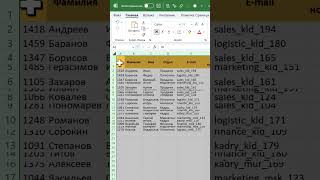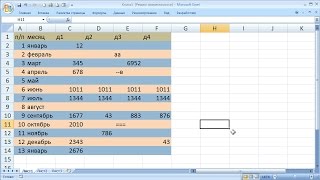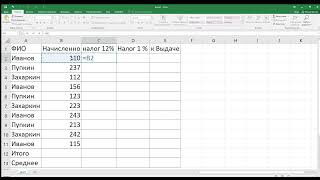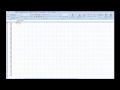ЭКСЕЛЬ КАК УБРАТЬ СКОБКИ
В Microsoft Excel скобки часто используются для различных целей, таких как обозначение формул, функций или вложенных операций. Однако иногда возникает необходимость удалить скобки из ячеек или формул. Это может быть полезно, например, при копировании данных или при работе с текстовыми строками.
Существует несколько способов удалить скобки в Excel. Один из них - использование функций REPLACE и SUBSTITUTE. Функция REPLACE позволяет заменить определенный символ или набор символов в строке, в то время как функция SUBSTITUTE позволяет заменить один набор символов другим. Таким образом, вы можете использовать эти функции для удаления скобок из ячеек.
Давайте рассмотрим пример. Предположим, что у нас есть ячейка A1, содержащая строку с скобками: "(Пример)". Чтобы удалить скобки, вы можете использовать функцию SUBSTITUTE следующим образом:
=SUBSTITUTE(A1, "(", "")
Это удалит открывающую скобку ( и оставит только текст "Пример".
Аналогично, чтобы удалить закрывающую скобку ), вы можете использовать функцию SUBSTITUTE таким образом:
=SUBSTITUTE(A1, ")", "")
Если вам необходимо удалить и открывающую скобку и закрывающую скобку одновременно, вы можете использовать функцию SUBSTITUTE дважды:
=SUBSTITUTE(SUBSTITUTE(A1, "(", ""), ")", "")
Таким образом, вы сможете удалить обе скобки из ячейки.
Надеюсь, эти советы помогут вам удалить скобки в Microsoft Excel и облегчат вашу работу с данными!
Повторяющиеся значения в Excel: найти, выделить и удалить дубликаты
Как удалить лишние символы из ячеек в Эксель / Excel.
Мой метод работает💥Без расчетов💥Следки без шва на любой размер💥Авторские
Excel: Удалить (убрать) лишние данные. Лишние пробелы знаки символы. Сделать единый формат к образцу
Сводные таблицы Excel с нуля до профи за полчаса + Дэшборды! - 1-ое Видео курса \
Как сделать в экселе отрицательное число в скобках
5 Трюков Excel, о которых ты еще не знаешь!
Как в Excel удалить формулы, оставив значения - Два быстрых метода